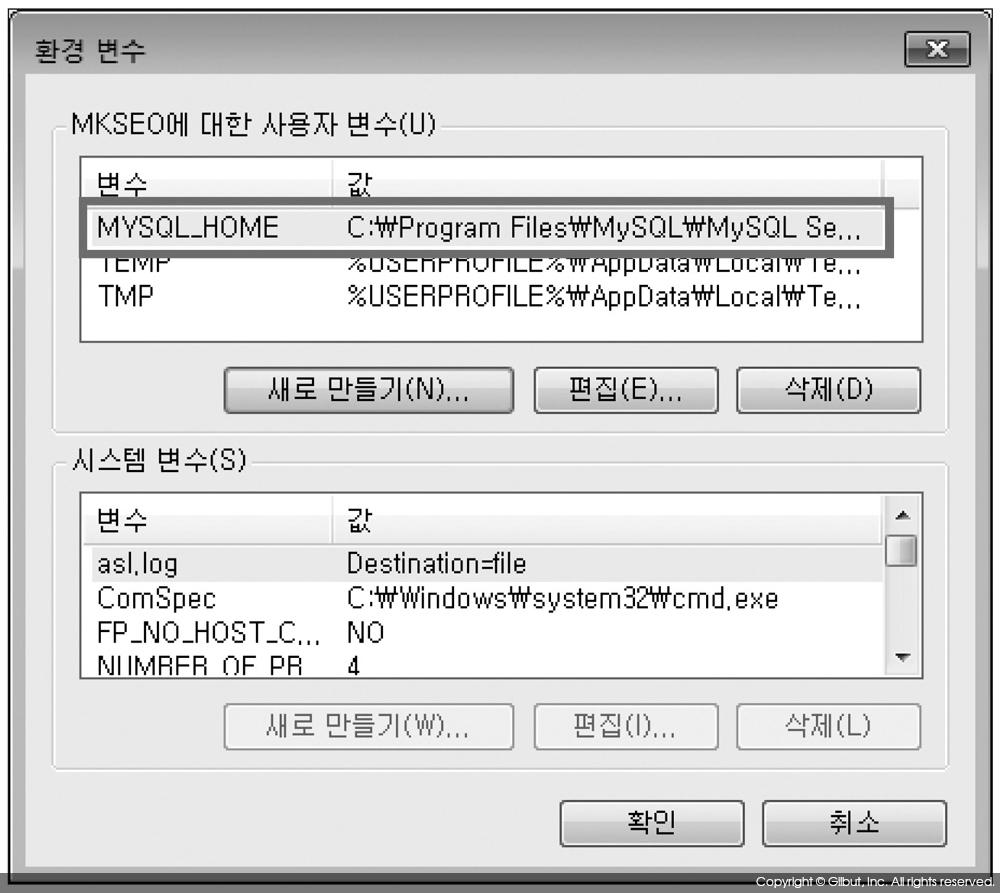이제 RMySQL을 설치할 차례다. 안타깝게도 RMySQL의 설치를 윈도우에서는 단순히 install.packages( )를 사용하여 수행할 수 없다. RMySQL은 소스 코드를 직접 MySQL과 연동해서 컴파일해야 하고, 윈도우에서는 컴파일을 위한 별도의 설정이 필요하기 때문이다.
윈도우에서 R을 위한 컴파일 도구는 http://cran.r-project.org/bin/windows/Rtools/에서 다운로드할 수 있다. 이 책이 쓰는 시점에서는 R 버전 3.1.1을 사용 중이므로 그림 4-10 화면에서 Rtools31.exe를 다운로드했다.
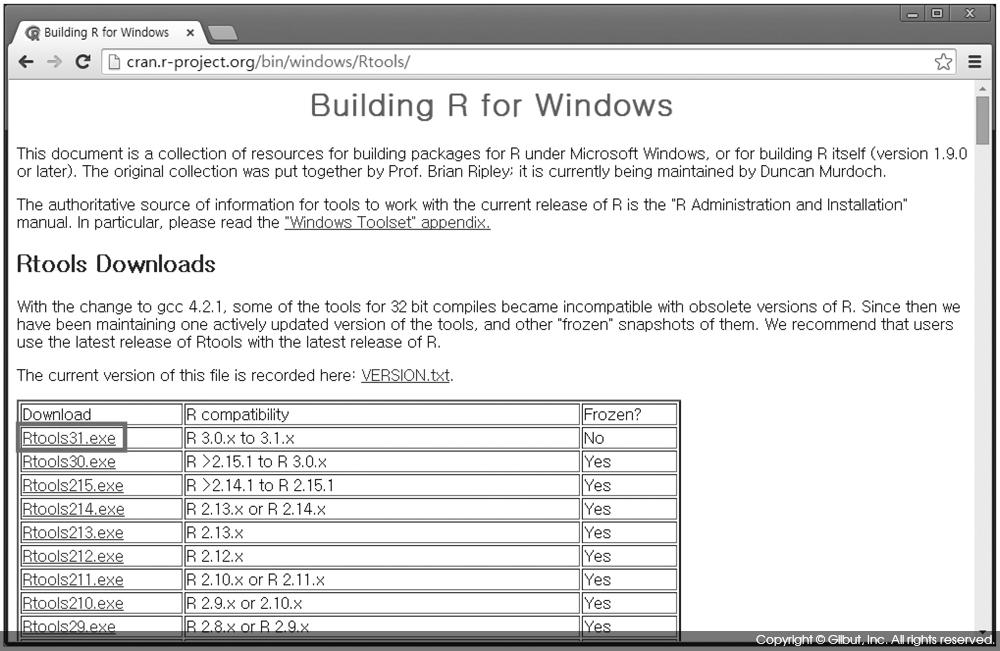
Rtools를 실행한 뒤 ‘Select Additional Tasks’ 화면에서는 두 개의 체크박스를 모두 체크해준다. 이외의 설정은 모두 기본값으로 진행하면 된다.
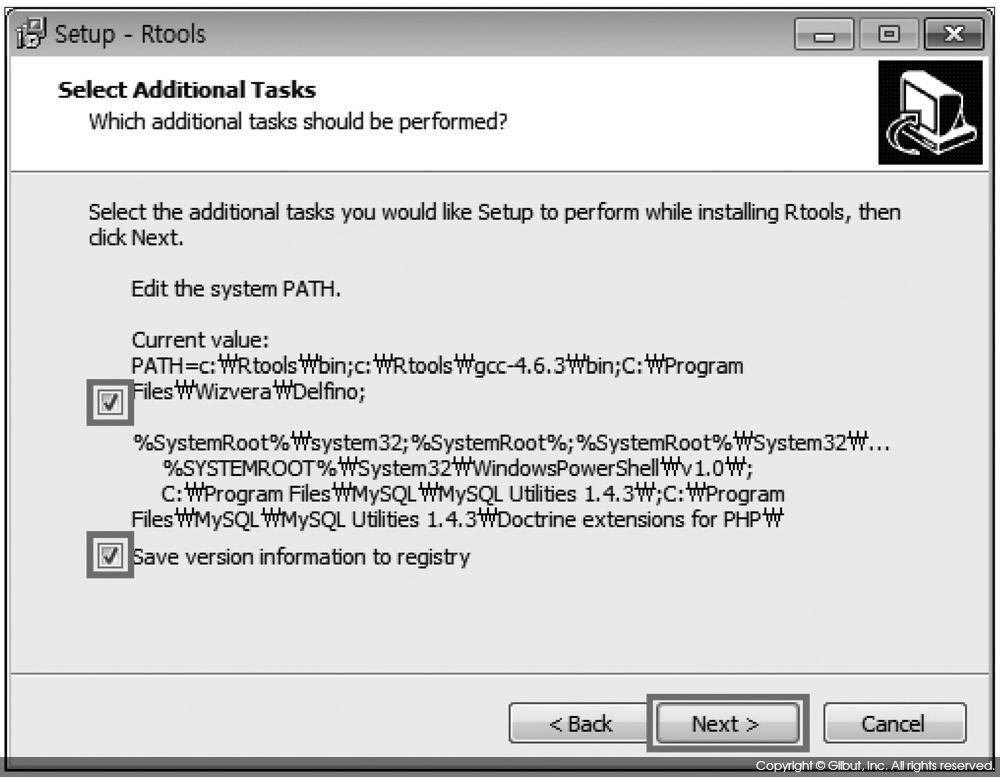
다음은 RMySQL 컴파일 시 MySQL 파일들이 어디에 있는지 알려주기 위한 환경 설정을 할 차례다. 사용자 환경 변수를 설정하기 위해 윈도우의 [시작] ▶ [제어판] ▶ [사용자 계정 및 가족 보호] ▶ [사용자 계정]을 선택한 후 보이는 그림 4-12에서 좌측의 ‘환경 변수 변경’ 링크를 누른다.
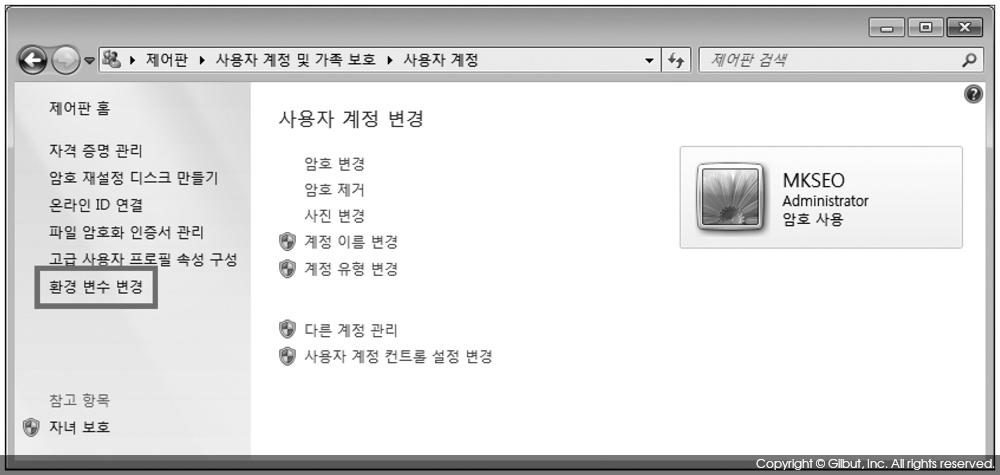
이어 그림 4-13에 보인 것처럼 사용자 환경 변수로 MYSQL_HOME을 C:\Program Files\MySQL\MySQL Server 5.6으로 설정한다. MySQL Server의 정확한 위치는 MySQL 버전이나 환경에 따라 다르므로 탐색기로 정확한 위치를 확인하기 바란다.